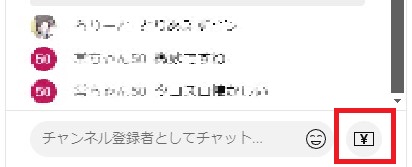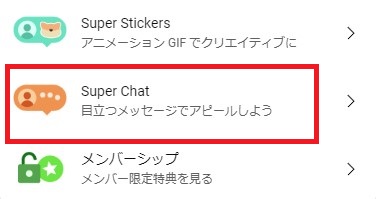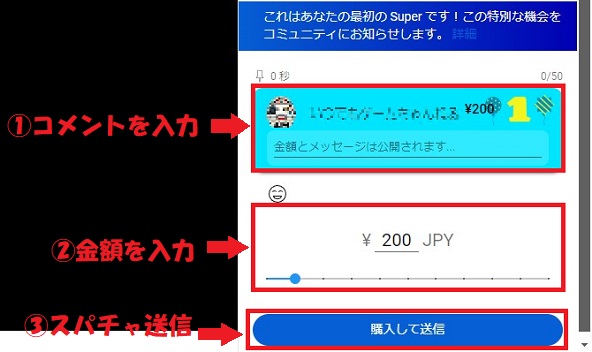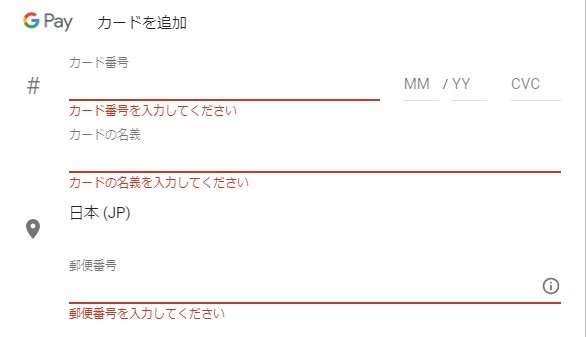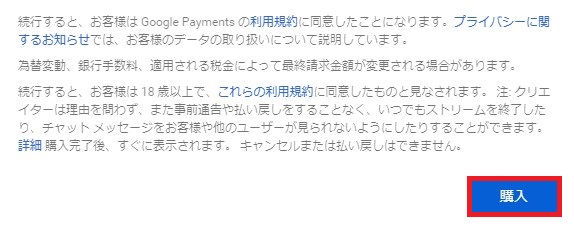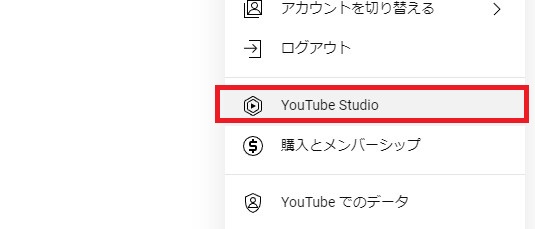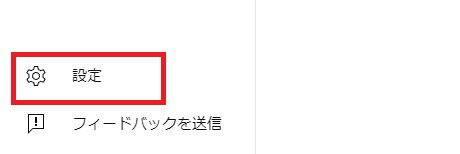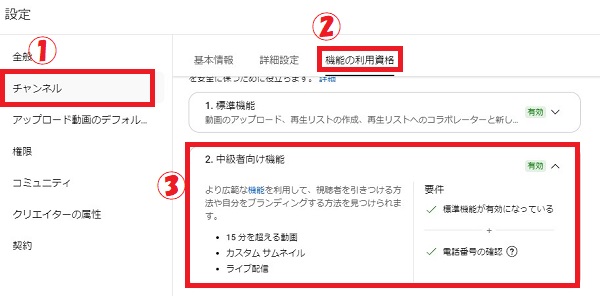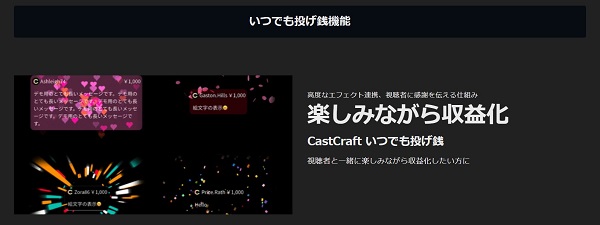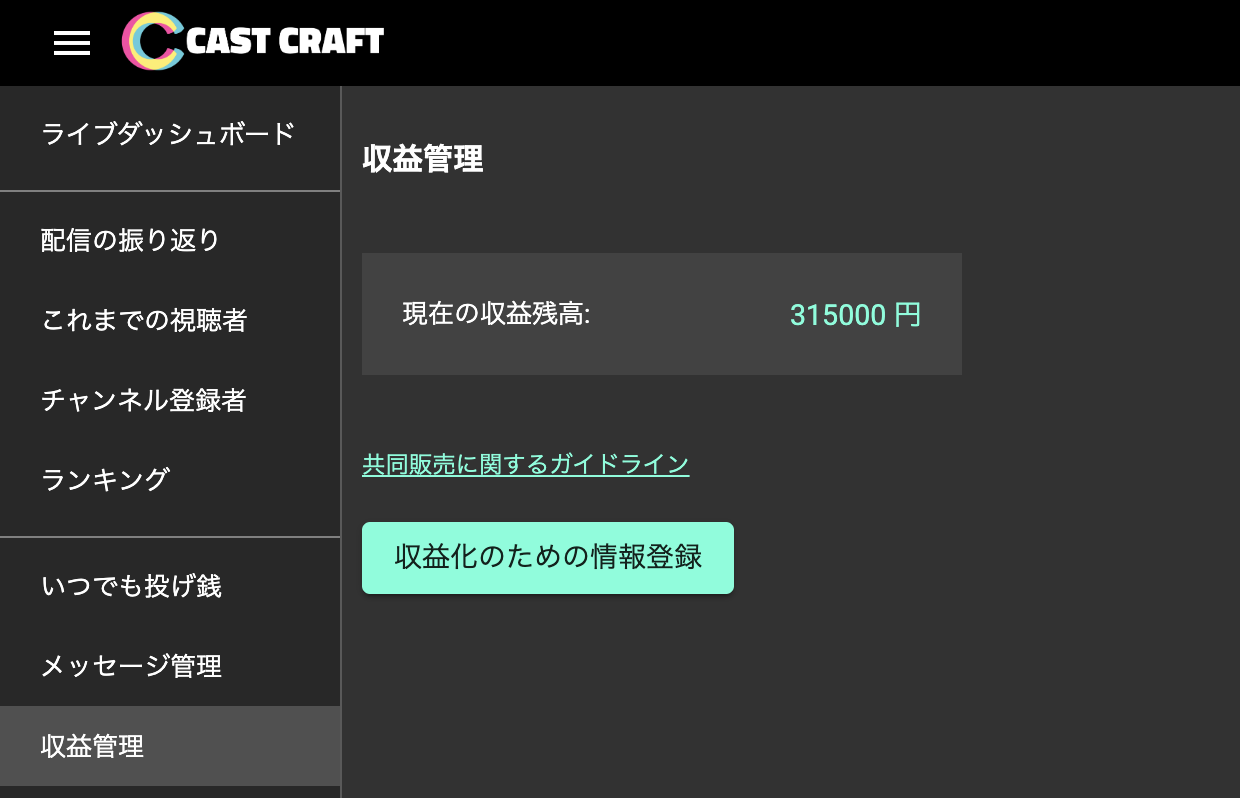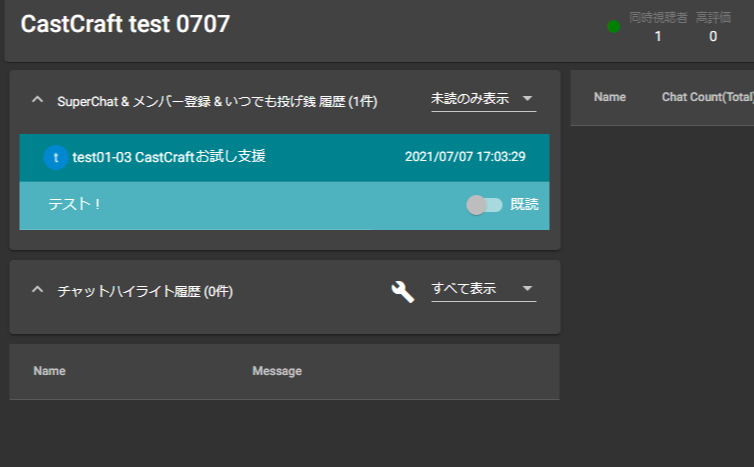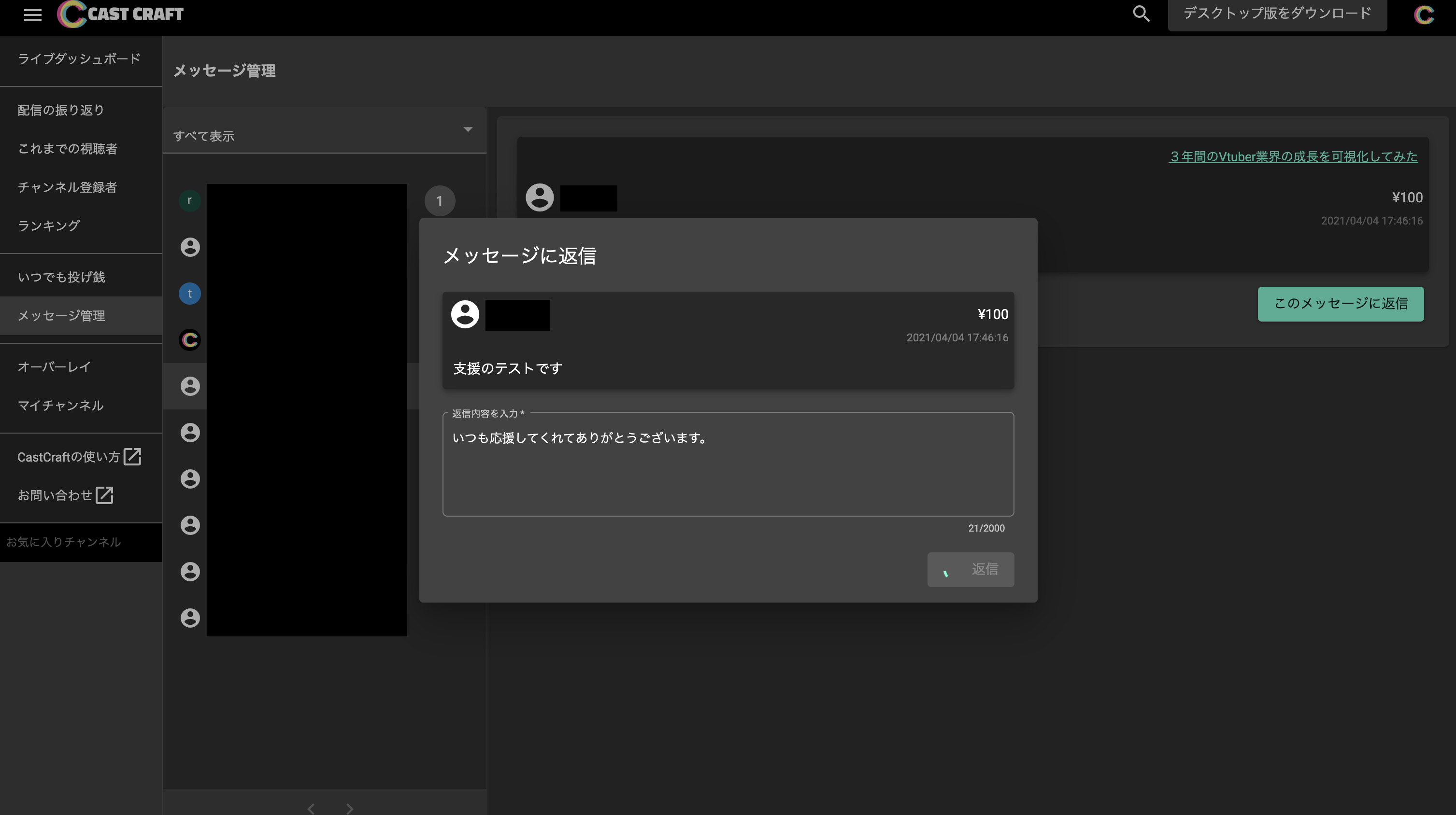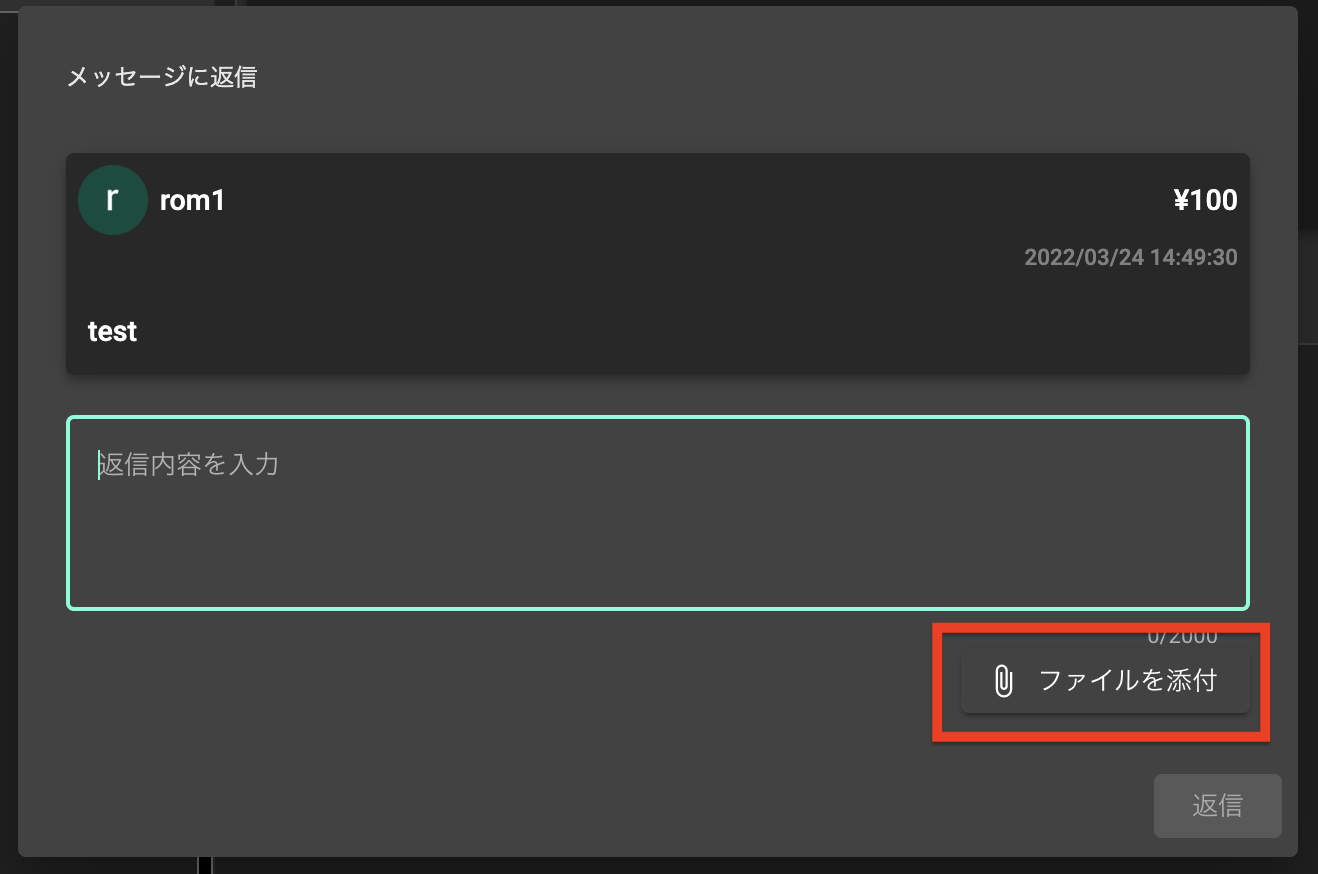スパチャのやり方を徹底解説|送り方や受け取り方、金額別の違いなどをご紹介

目次
スパチャ=YouTubeの投げ銭機能
スパチャ(スーパーチャット)はYouTubeでのライブ配信やプレミア公開中に、有料のチャットを書き込める投げ銭機能です。
スパチャをすることで、コメントを通してお金を送り、配信者を直接応援することができます。
本記事では、スパチャの送り方や受け取り方、金額別の違いなどを詳しく解説します。
YouTubeスパチャのやり方
視聴者:スパチャを送る方法
手順1:「¥」マークをクリック
スパチャを送りたい配信ページのチャット欄で「¥」マークをクリックします。
手順2:「Super Chat」をクリック
表示されたリストの中から「Super Chat」をクリックします。
手順3:内容を決めて送信
送信するコメントの内容と金額を入力後、「購入して送信」をクリックして送信します。
手順4:購入手続き
支払方法やカード情報を入力します。
「購入」ボタンを押して確定します。
配信者:スパチャを受け取る方法
スパチャを受け取るには、年齢や登録者数、再生時間などの条件をクリアしたうえで、ライブ配信をするための設定が必要です。
スパチャするための条件(2024年8月時点)
| 条件 | 詳細 |
|---|---|
| チャンネル登録者数 | 500人以上 |
| 公開動画本数 | 3本以上(過去90日間) |
| 再生時間 | 3,000時間以上(過去365日間) |
| 再生回数(ショート動画) | 300万回以上(過去90日間) |
| 年齢 | 18歳以上 |
ライブ配信の設定方法
1. 「YouTube studio」にログイン
2. 設定をクリック
3. 「中級者向け機能」を有効化
スパチャ金額別の色・文字数・時間の違い
スパチャの金額によって、スパチャの色や表示時間、文字数などに違いがあります。
| スパチャ金額 | スパチャの色 | 最大文字数 | 表示時間 |
|---|---|---|---|
| 100円~199円 | 青 | 0字 | 0秒 |
| 200円~499円 | 水 | 50字 | 0秒 |
| 500円~999円 | 緑 | 150字 | 2分 |
| 1,000円~1,999円 | 黄 | 200字 | 5分 |
| 2,000円~4,999円 | 橙 | 225字 | 10分 |
| 5,000円~9,999円 | マゼンタ | 250字 | 30分 |
| 10,000円~19,999円 | 赤 | 270字 | 1時間 |
| 20,000円~29,999円 | 赤 | 290字 | 2時間 |
| 30,000円~39,999円 | 赤 | 310字 | 3時間 |
| 40,000円~49,999円 | 赤 | 330字 | 4時間 |
| 50,000円 | 赤 | 350字 | 5時間 |
スパチャには手数料がかかる
スパチャには手数料がかかるため、送った金額をそのまま配信者が受け取れるわけではありません。
手数料は、PCやスマホ(iPhone・Android)などで異なり、ios端末を使用してスパチャを送る場合には、通常の手数料とは別にAppleへの手数料も発生します。
また、配信者が事務所に所属している場合には、収益の一部が事務所に支払われるため、スパチャから受け取れる金額はさらに下がります。
スパチャ代わりに使えるおすすめ機能「いつでも投げ銭」
CastCraftの「いつでも投げ銭」機能は、YouTubeやTwitchでの配信中や配信後に視聴者からの投げ銭を受け取ることができるツールです。
「いつでも投げ銭」機能では、投げ銭の他にも様々な機能を利用できます。
- エフェクト演出(配信画面を盛り上げる)
- コメビュ機能(読み逃しを防ぐ)
- 個別メール返信(感謝の気持ちを伝える)
- コメント読み上げ(視聴者のコメントを音声で反映)
これらの機能を利用することで、配信画面を魅力的にでき、1つひとつの投げ銭を見逃さず、感謝の気持ちを伝えることができます。
また、還元率が9割と高く設定されているため、ほかのプラットフォームよりも多くの収益を得ることが可能です。
YouTubeでスパチャが送れない原因
スパチャの無効化
配信者は自分のチャンネル設定からスパチャの有効化・無効化が可能です。
配信者がスパチャを無効化している場合、視聴者はスパチャを送ることはできません。
子ども向け動画
YouTubeは子ども向けのコンテンツに対して特定の保護措置を設けています。
子ども向けに設定された動画では、スパチャを含む一部の収益化機能が制限されます。
限定公開
限定公開は配信URLを知っている人だけに公開している配信です。
限定公開設定の動画では、一般の視聴者がアクセスすることができないためスパチャを送ることができません。
YouTubeのスパチャ以外の投げ銭機能
YouTubeではスパチャ以外にも、視聴者が配信者を応援できる様々な投げ銭機能があります。
メンバーシップギフト
YouTubeのメンバーシップは、視聴者が月額料金を支払って特定のチャンネルを支援するシステムです。
メンバーシップギフト機能を通じて、視聴者は他のユーザーにメンバーシップをプレゼントすることができます。
スーパーステッカー
スーパーステッカーは、ライブチャット中に使用できるアニメーション付きのステッカーです。
ステッカーを購入することで、視聴者はチャットで目立つメッセージを投稿し、同時に配信者を投げ銭で応援することができます。
スーパーサンクス
スーパーサンクスは、すでに公開済みの動画に対して視聴者が投げ銭を行える機能です。
スーパーサンクスを利用することで、コメントを目立たせつつ配信者を応援できます。
スパチャに関するよくあるご質問
スパチャの支払方法は?
YouTubeのスパチャでは以下の支払方法が利用できます。
- クレジットカード
- デビットカード
- PayPal(ペイパル)
- キャリア決済
- バンドルカード
スパチャの1日の最高額はいくら?
PC、Androidから1日で送れるスパチャの最高額は50,000円です。
iPhoneの場合は、Appleに支払う手数料込みの金額となるため、78,800円が1日の最高額になります。
スパチャを送る際に注意することは?
スパチャを送る際には、以下のような注意点があります。
- 払い戻しできない
- 支払方法やデバイスによって手数料が異なる
- スパチャの金額は全視聴者に見える
- 1日に送れるスパチャの限度額
YouTubeのスパチャにチャレンジしよう!
今回はYouTubeのスーパーチャット(スパチャ)について、送り方や受け取り方、金額による違いなどを解説しました。スパチャは配信者にとって重要な収益源であり、視聴者にとってはお気に入りの配信者を直接応援できる素晴らしいツールです。記事で紹介した内容を参考に、スパチャを活用してみましょう。
YouTubeとTwitchで使える投げ銭ツール「いつでも投げ銭」
CastCraftの「いつでも投げ銭」機能を使えば、YouTube/Twitch視聴者と一緒に楽しみながら収益化できます。
この章ではいつでも投げ銭について詳しく説明していきます。
CastCraft「いつでも投げ銭」を利用するメリット
販売額の9割を毎月受け取れる
毎月、販売した税込額の9割を指定した銀行口座で受け取ることができます。
既読管理機能で、読み逃しを防ぐ
配信中、CastCraftのコメビュ機能で配信で行われた投げ銭の情報をダッシュボード上部に固定しておき、読み上げたかどうかの既読管理ができます。
それだけでなく、CastCraftのコメビュ機能では、
- 視聴者の初見判断
- 全ての視聴者の情報を覚える
- 視聴者にメモやタグをつけて管理
できるなど、視聴者と配信で向き合うための機能が非常に充実しています。
個別メール返信機能で特別な感謝を伝えられる
それぞれの投げ銭に対して、一回だけCastCraftのサーバーからメール個別返信を行えます。配信で伝えきれなかった感謝があるときはメールで伝えましょう。
個別返信するメールにはボイス・動画・画像等の特典をファイル添付できます。
棒読みちゃんに投げ銭のメッセージのみ読み上げさせられる
棒読みちゃん連携で、いつでも投げ銭のメッセージのみを読み上げさせられます。
視聴者の名前のみを読み上げるなど、読み上げ内容のカスタマイズもできます。
エフェクトを使った画面演出
CastCraftの画面演出機能であるScreenと連携することで、条件や金額に応じて画面演出を出し分けることができます。